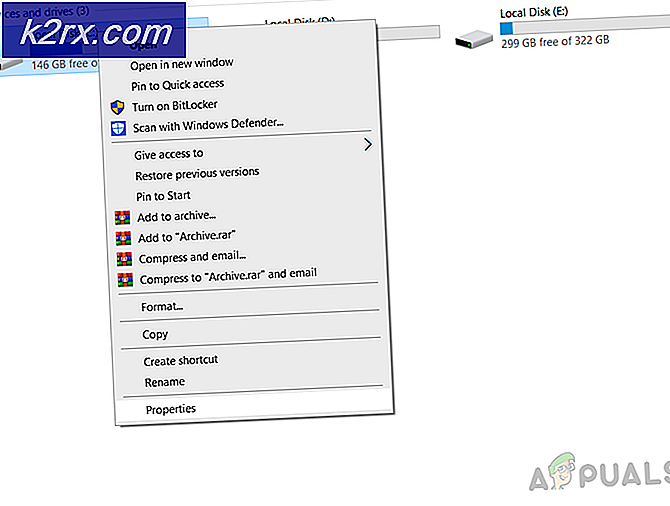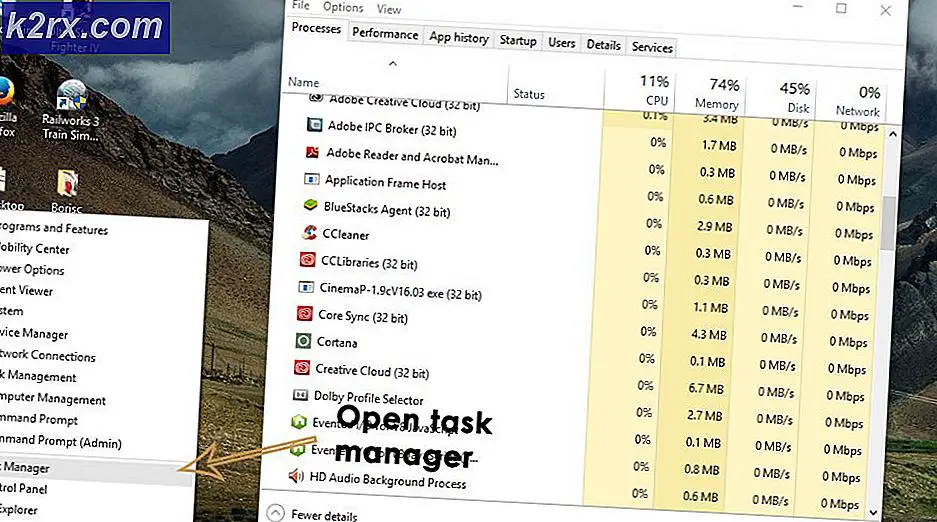Hva er en .bin fil og hvordan åpner jeg en?
.bin er en utvidelse av binære filer. Hver fil har forskjellig informasjon lagret i seg, og informasjonen kan være til forskjellige formål. Disse filene er ofte kompilert dataprogrammer. Det kan være bilder, lyd, video, installasjon eller en CD-bildefil. I noen tilfeller lagres disse BIN-filene i binært format og kan åpnes med hvilken som helst teksteditor. En BIN-fil kan også være et ROM-bilde av Sega-videospill. Disse .bin-spillfilene kan spilles på en datamaskin ved hjelp av Sega Genesis-emulatorer.
Hvordan åpne ‘.bin’ fil i Windows?
BIN-filer ligner ikke noen vanlige filer som kan åpnes med et hvilket som helst program uten problemer. Disse filene er forskjellige fra tekst- eller bildefiler som er vanlig å åpne på hvilken som helst enhet. Du kan åpne BIN-filer i annen programvare, men den fungerer bare riktig for programvaren den er laget for. Slik som å åpne en BIN-fil gjennom ISO og teksteditor kan vise filer / mapper, men det fungerer ikke hvis den er laget for en annen programvare. Nedenfor viser vi deg noen eksempler på metoder for hvordan du åpner en annen type .bin filendelse.
Metode 1: Bruk UltraISO til å åpne .bin-fil
Hvis BIN-filen er et diskbilde, kan du sannsynligvis montere den på en virtuell disk ved å bruke programmet som UltraISO. Imidlertid bør BIN-filen også ha en køfil for å fungere. Følg trinnene nedenfor for å montere en BIN-fil på en virtuell disk ved hjelp av UltraISO:
Merk: Denne metoden fungerer for det meste diskbildefilene i form av .bin-utvidelse.
- Gå til følgende lenke for å laste ned UltraISO program Gratis prøveversjon.
- Velg språket du foretrekker, og klikk på nedlasting knapp. Når nedlastingen er fullført, installerer du programvaren ved å følge trinnene for installasjonen.
- Åpne UltraISO og klikk på Fortsett å prøve knapp.
- Klikk på Monter til Virtual Drive som vist nedenfor. Velg deretter BIN-filen du vil montere, og klikk Åpen. Når den er valgt, klikker du på Monter knapp.
- Gå over til PC-stasjoner for å finne diskstasjon og BIN-filen vil bli åpnet gjennom det.
Merk: Du kan også konvertere BIN-filen til en ISO-fil for å montere den.
Metode 2: Bruke den nødvendige programvaren for å åpne .bin-filen
Noen BIN-filer fungerer bare for spesifikk programvare den er laget for. Noen kan åpnes gjennom applikasjonen, og noen brukes som backhand-filer for flere formål. Som et eksempel vil vi vise Sega Genesis-spillfilene i form av .bin Utvidelse og åpne den med en emulator som kreves for den som vist nedenfor:
Merk: Denne metoden er spesielt kun for Sega Genesis-spill.
- Du kan laste ned hvilken som helst emulator som kjører Sega Genesis-spill fra alle Nettsted for emulator.
- Åpne Emulator ved å dobbeltklikke snarveien i mappen der du installerte eller trekke den ut.
- Nå dra og slipp de .bin spillfil rett i emulator for å åpne den som vist nedenfor:
Hvordan åpne en .bin-fil i Android?
Noen ganger finner brukere BIN-filene i Android filbehandling eller nedlastet applikasjonsoppsett, videofil som en BIN-fil. For det meste kan .bin-utvidelsen endres til hva filen egentlig skal få den til å fungere. Følg trinnene nedenfor for å åpne en .bin-fil på Android-enheter:
- Gå til plasseringen av .bin filen på enheten. Trykk og hold på filen for å hente Mer knapp.
- trykk Mer og velg Gi nytt navn alternativ.
- Endre nå utvidelsen av filen fra ‘.søppel' til '.mp4‘Og trykk på OK knapp.
Merk: Hvis filen er en installasjonsfil for et program, kan du gi den nytt navn til ‘.apk‘. - Når du har endret navnet, kan du prøve å åpne filen ved å bare trykke på den.